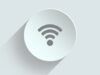Come configurare WiFi-repeater
Dopo tanto tempo hai finalmente terminato il trasloco nella tua nuova casa: risiedere in un'abitazione più grande, magari divisa su più livelli, ha reso più felici le tue giornate… almeno fino a quando non ti sei reso conto che, per tua sfortuna, il segnale Wi-Fi generato dal router non raggiunge in modo soddisfacente alcuni punti della casa, come la camera da letto o, peggio ancora, la stanza dei tuoi figli.
Ti sei già arreso all'idea di dover lasciare “scoperti” alcuni ambienti domestici dal segnale Wi-Fi del router? Non devi assolutamente farlo! Di seguito, infatti, intendo spiegarti per filo e per segno come configurare WiFi-repeater, un dispositivo — disponibile in forme e dimensioni differenti (da piccole scatolette da collegare direttamente alla presa a muro a veri e propri “cloni” dei router) in grado di collegarsi al router principale e di espanderne il segnale.
Ti assicuro che sono molto economici (almeno quelli meno avanzati) e facili da configurare. Segui, dunque, questa mia guida e scopri tutto quello che c'è da sapere sul tema. Buona lettura e in bocca al lupo per tutto!
Indice
- Informazioni preliminari: tipologie di ripetitori
- Dove posizionare il ripetitore
- Come configurare wireless repeater
Informazioni preliminari: tipologie di ripetitori

Se stai leggendo questa guida è perché, con ogni probabilità, sei già in possesso di un ripetitore Wi-Fi oppure perché ti accingi ad acquistarne uno nel prossimo futuro. Tuttavia, vi sono diverse tipologie di ripetitori, le quali differiscono tra loro in base alla modalità di ampliamento della rete e, in alcuni casi, al tipo di connessione stabilito verso il router principale: di seguito ti elenco quelli più diffusi.
- Ripetitore Wi-Fi o range extender: è un piccolo apparecchio, quasi sempre dotato di antenne orientabili, che si collega al router tramite Wi-Fi e genera una rete indipendente (avente quasi sempre la stessa password di quella principale), che funge da estensione di quella principale. Se hai bisogno di qualche consiglio per l'acquisto, puoi consultare questa mia guida.
- Powerline Wi-Fi: altresì denominato punto d'accesso PoE, si tratta di un dispositivo che acquisisce i dati da Internet tramite la rete elettrica e li diffonde a sua volta impiegando una seconda rete Wi-Fi. Dispositivi di questo tipo lavorano sempre in coppia con un adattatore Powerline direttamente collegato al router tramite cavo Ethernet (per ricevere i dati dalla rete) e alla presa di corrente (per trasmettere i dati sulle canaline dell'elettricità). È una soluzione ideale quando bisogna estendere la rete in appartamenti particolarmente grandi, dove non è possibile posizionare un range extender Wi-Fi semplice in maniera efficace, oppure dove l'impiego di quest'ultimo potrebbe non essere sufficiente. Ti ho parlato degli adattatori Powerline Wi-Fi in questa guida.
- Ripetitore mesh: è un particolare tipo di range extender che, se posizionato in maniera corretta, può ampliare il raggio di copertura della rete senza fili principale in maniera del tutto trasparente. Tutti gli apparecchi mesh acquisiscono e condividono le stesse impostazioni del router (inclusi nomi e chiavi di rete), comportandosi come fossero tutt'uno e generando una sola, grande rete senza fili.
Affinché tu possa posizionare e configurare il ripetitore wireless in maniera ottimale, assicurati di aver ben chiara la tipologia di apparecchio in tuo possesso (o che ti appresti ad acquistare).
A eccezione dei sistemi mesh, in cui tutti i dispositivi devono appartenere alla stessa famiglia di prodotti, in genere non è necessario acquistare repeater Wi-Fi o adattatori Powerline della stessa marca del router principale: detto ciò, prima di affrontare qualsiasi acquisto ti consiglio vivamente di verificare il tipo di standard Wi-Fi supportato, le prestazioni e il grado di compatibilità generale garantito da un ripetitore che ti accingi a comprare (puoi leggere i commenti e le recensioni online per evitare cattive sorprese).
Dove posizionare il ripetitore
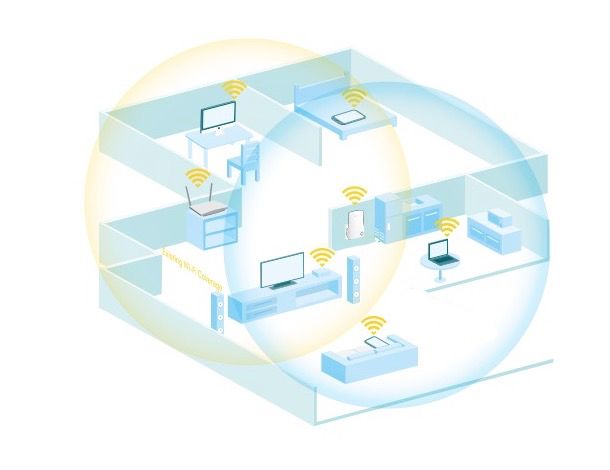
Fatte le doverose distinzioni del caso, è il momento di passare all'azione e di capire, nel concreto, come configurare wireless repeater per ampliare la portata della rete senza fili principale.
Partiamo dalla posizione: se hai optato per un range extender classico o per un satellite di un sistema mesh che già usi, dovresti collocarlo in una zona dove la potenza del segnale proveniente dal router principale sia pari o superiore al 70% (diciamo una media di 4 “tacchette” su 6), meglio se in un punto ben areato, privo di bordi fisici (ad es. mobili, coperture e così via) e lontano da finestre od oggetti metallici.
Per quanto riguarda, invece, i ripetitori Wi-Fi PoE (i Powerline, per capirci), i requisiti da rispettare sono un po' differenti: non importa se il dispositivo si trova nel raggio di copertura del router principale oppure no, in quanto il segnale di quest'ultimo viene trasmesso direttamente dalla rete elettrica.
D'altra parte, è indispensabile inserire il Powerline Wi-Fi in una presa di corrente che faccia capo allo stesso salvavita del Powerline collegato al router, altrimenti il transito dati non avverrà. Inoltre, vista l'attitudine dei range extender PoE a riscaldarsi (soprattutto se dotati di passante), assicurati che il dispositivo abbia sufficiente spazio d'areazione e che, soprattutto, non sia circondato da pareti, mobili o altri ostacoli di alcun tipo. Anche in questo caso, andrebbero evitate prese poste in prossimità di finestre e di oggetti metallici.
A prescindere dalla tipologia di extender scelta, presta bene attenzione all'orientamento delle antenne, se presenti: idealmente, le due terminazioni dovrebbero essere posizionate così da formare una L inclinata, oppure una V; orientare entrambe le antenne verso la stessa direzione, invece, non giova in alcun modo alla qualità né alla portata del segnale.
Infine, non orientare le antenne affinché formino una X e, ancor di più, evita che le punte si tocchino tra loro: ciò provocherebbe un gigantesco disturbo delle onde radio trasmesse, con conseguente perdita di dati e drastico peggioramento della qualità del segnale.
Ovviamente tutte queste indicazioni non valgono per quei repeater più compatti che non hanno antenne visibili all'esterno, ma le hanno all'interno della scocca (quindi non sono orientabili in alcun modo).
Come configurare wireless repeater
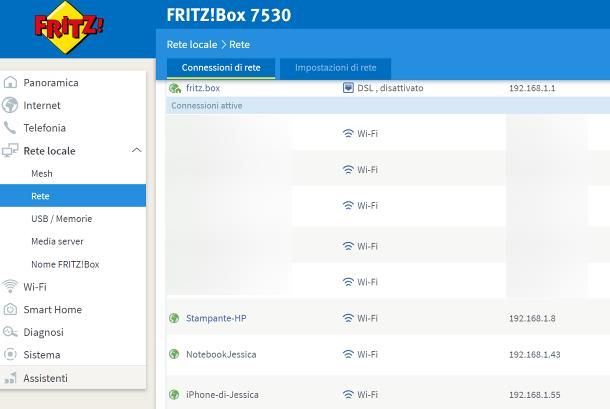
Dopo aver posizionato il ripetitore in maniera opportuna, non ti resta che accenderlo e fare in modo che espanda la portata del segnale Wi-Fi (o cablato) principale, previa esecuzione di una breve procedura di configurazione iniziale.
A tal riguardo, hai almeno tre diverse modalità d'azione, in base alla tipologia di apparecchi in tuo possesso: effettuare la connessione tramite WPS, usando il browser oppure mediante l'app ufficiale fornita dal produttore del range extender.
Il metodo più immediato è quello che prevede l'impiego della tecnologia WPS che, però, viste le numerose falle di sicurezza che l'hanno interessata in passato, tendo a sconsigliare. Ad ogni modo, il WPS è una tecnologia che consente di trasferire informazioni di sicurezza tra due dispositivi, senza la necessità di immettere alcuna password. In questo frangente, il WPS consente di impostare rapidamente il ripetitore come estensione della rete Wi-Fi principale, “ereditandone” la chiave d'accesso e parte del nome di rete; come puoi facilmente immaginare, la configurazione tramite WPS non è richiesta per i ripetitori Powerline Wi-Fi.
Per servirti di questo tipo di connessione, cerca il tasto WPS — contraddistinto dalla dicitura WPS o da un'icona con due frecce circolari — sul router principale, premilo e tienilo premuto finché il LED WPS del dispositivo non inizia a lampeggiare, segno che il router è pronto ad accettare connessioni entranti ed effettuare procedure di abbinamento.
Fatto ciò, premi il medesimo pulsante anche sul ripetitore e aspetta che il LED del router diventi prima fisso, per poi spegnersi completamente: se tutto è andato come previsto, il ripetitore dovrebbe effettuare automaticamente la connessione alla rete principale e creare la rete estesa, che dovrebbe avere come nome lo stesso della rete “principale” seguito dal suffisso _EXT o preceduta dal prefisso EXT_ (ad es. ReteCasa_EXT) e come chiave d'accesso la stessa della rete configurata nel router.
Laddove l'abbinamento dovesse fallire, vuol dire che sul router la funzionalità WPS è assente (o è stata disattivata per motivi di sicurezza), dunque c'è bisogno di procedere con la connessione manuale tramite browser o app, se quest'ultima è disponibile.
A prescindere dal metodo scelto, la prima cosa che devi fare è collegare il dispositivo dal quale intendi agire alla rete Wi-Fi provvisoria generata dal repeater: in genere, il suo nome è specificato sull'etichetta adesiva apposta all'apparecchio di rete, oppure sul manuale d'uso, anche sotto forma di QR code. La rete di default del router è quasi sempre libera e non protetta da password alcuna.
A connessione stabilita, se intendi impiegare il browser, inserisci l'indirizzo IP del range extender nella barra degli URL e dai Invio: di solito, l'IP da usare è riportato sull'etichetta adesiva apposta al range extender; se non lo trovi, puoi recuperarlo in autonomia seguendo le istruzioni che ti ho fornito nel mio tutorial su come individuare l'indirizzo IP del router, poiché gli step da compiere sono pressoché gli stessi.
Ad accesso effettuato, premi sul bottone per procedere con la configurazione guidata del range extender (generalmente denominato Quick setup, Wizard o simili), indica il Paese in cui ti trovi e scegli di voler configurare l'apparecchio come range extender/access point Wi-Fi, se ti viene richiesto.
Successivamente, attendi qualche istante affinché vengano individuate le reti Wi-Fi disponibili, seleziona quella di tuo interesse e, quando richiesto, digita la password di quest'ultima nell'apposito campo: nel giro di qualche istante, la connessione tra il router e l'extender dovrebbe essere portata a termine. Questi ultimi passaggi non sono necessari se ti appresti a configurare un access point di tipo Powerline.
Gli step da compiere in seguito variano in base alla tipologia di range extender da te scelta: se si tratta di un satellite mesh, non devi effettuare alcuna configurazione aggiuntiva, in quanto il dispositivo erediterà in autonomia i parametri di rete del router e ne estenderà la portata wireless in maniera automatica e trasparente.
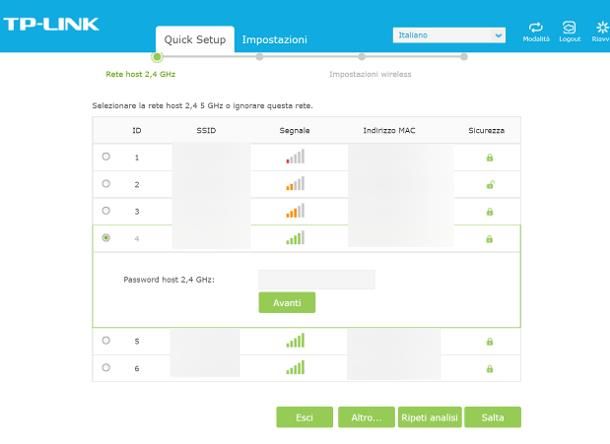
Se, invece, ti accingi a configurare un range extender classico, dovrebbe esserti mostrata una schermata contenente il nome della rete estesa (solitamente corrisponde allo stesso nome della rete Wi-Fi principale, seguito dal suffisso _EXT o preceduto dal prefisso EXT_) e un avviso relativo alla password della stessa, che risulta identica a quella della rete principale. Se permesso dal ripetitore in tuo possesso, in questa fase, potresti essere in grado di modificare il nome della rete estesa (che non dovrebbe mai coincidere esattamente con il nome di quella principale) e, in qualche sporadico caso, anche la sua chiave d'accesso.
Laddove stessi invece configurando un apparecchio di tipo Powerline, potresti ritrovarti al cospetto di una schermata nella quale inserire il nome della rete Wi-Fi da creare, la chiave di rete da impiegare per accedervi e la banda di frequenza da usare (a 2.4 GHz, a 5 GHz oppure entrambe).
Una volta controllate e, se necessario, definite le impostazioni di rete per te ottimali, conferma la volontà di procedere premendo sull'apposito pulsante: se tutto è filato liscio, il dispositivo dal quale stai operando dovrebbe disconnettersi dalla rete provvisoria (che verrà disattivata) e il ripetitore dovrebbe riavviarsi automaticamente. Quando quest'ultimo dispositivo risulta di nuovo online, puoi collegarti alla rete estesa (o alla rete mesh) configurata in precedenza e impiegarla al pari di qualsiasi altra rete Wi-Fi.
La configurazione tramite app è del tutto simile a quella effettuabile dal browser, con la sola differenza che, dopo aver scaricato l'applicazione dallo store a bordo del tuo dispositivo ed esserti collegato alla rete Wi-Fi provvisoria del range extender, non dovrai specificare l'indirizzo IP di quest'ultimo, in quanto sarà l'app a individuarlo in autonomia.
Sfortunatamente, non sono in grado di fornirti istruzioni ancor più dettagliate circa le operazioni da compiere nel tuo caso, in quanto ciascun range extender/Powerline dispone di interfaccia a sé, dotata di menu, controlli e pulsanti differenti. Tuttavia, a titolo di esempio, posso indicarti come agire sui più diffusi extender prodotti da alcuni brand noti del settore.
Come configurare ripetitore WiFi Tenda
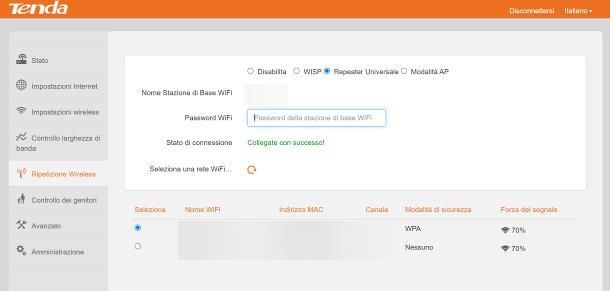
Effettuare la configurazione dei ripetitori wireless a marchio Tenda è semplicissimo: per iniziare, collegati alla rete senza fili provvisoria gestita dall'apparecchio di rete, apri il browser e inserisci l'indirizzo tendawifi.com nella barra di navigazione del programma, oppure dell'app.
Successivamente, dai Invio e, quando vedi il pannello gestionale del range extender, seleziona la voce Ripetizione Wireless dal menu che compare di lato e apponi il segno di spunta accanto alla dicitura Repeater universale, situata in alto; ora, seleziona la casella situata accanto nome della rete wireless per la quale espandere il segnale, digita la chiave di rete associata a quest'ultima nel campo dedicato e annota quanto scritto in corrispondenza della dicitura Nome Stazione di Base WiFi: quello sarà il nome predefinito per la rete estesa.
Per concludere, premi sul pulsante OK per due volte consecutive e attendi pazientemente che il range extender si riavvii, così da rendere operativa l'estensione della rete configurata poc'anzi.
Come configurare ripetitore WiFi TP-Link
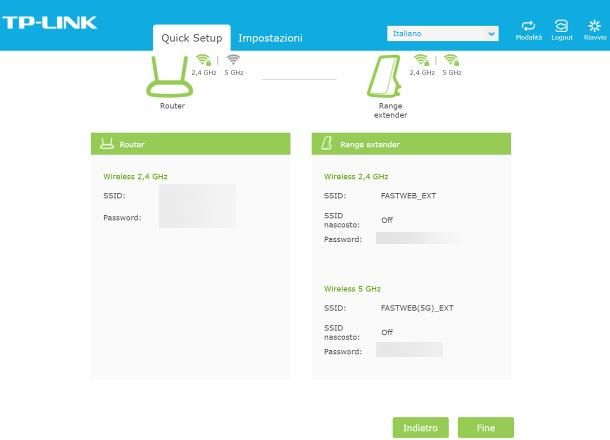
Anche i dispositivi TP-Link dispongono di una pratica procedura guidata di configurazione, accessibile direttamente dal browser. Dunque, connettiti alla rete provvisoria generata dal ripetitore, connettiti all'indirizzo IP 192.168.0.254 e, se necessario, imposta il menu della lingua situato in alto (e contraddistinto dal simbolo [A]) su Italiano.
Ora, premi sul pulsante Modalità/Cambia modalità posto in alto, apponi il segno di spunta accanto alla voce Range Extender e premi sul pulsante Salva, per confermare la modifica apportata (potrebbe volerci qualche secondo). In seguito, premi sulla scheda Quick Setup, attendi che il router esamini la lista delle connessioni a 2.4 GHz disponibili e apponi il segno di spunta accanto a quella di tuo interesse, dalla lista visualizzata.
Fatto ciò, digita la password configurata per la rete scelta all'interno del campo Password host 2.4 GHz, premi sul pulsante Avanti e, se necessario, ripeti gli stessi passaggi per configurare l'estensione della rete a 5 GHz (oppure premi sul pulsante Salta, per evitarla).
Lo step successivo consiste nell'impostare il nome/SSID da usare per le reti estese a 2.4 GHz e a 5 GHz: digita l'informazione nei campi dedicati, premi sul pulsante Avanti e verifica la correttezza delle informazioni specificate per la rete originale (si trovano nel riquadro Router) e per le reti estese (si trovano nel riquadro Range extender). Per concludere la configurazione e attivare definitivamente il range extender, premi sul pulsante Fine e attendi che quest'ultimo dispositivo si riavvii. Maggiori info qui.
Nota: è possibile effettuare la configurazione dei range extender TP-Link, in maniera del tutto analoga a quanto visto poco fa, anche tramite l'applicazione TP-Link Tether disponibile per Android, iOS e iPadOS.
Come configurare ripetitore WiFi Netgear
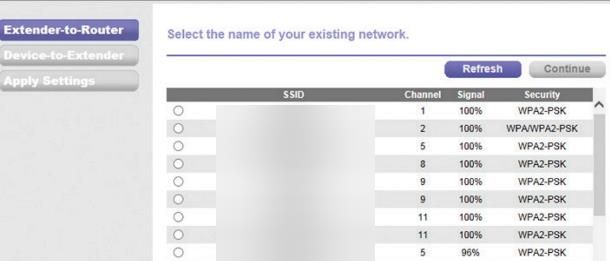
Se invece possiedi un ripetitore a marchio Netgear, dopo esserti collegato alla rete provvisoria da esso generata (che di solito risponde al nome di NETGEAR_EXT), apri il browser, digita l'indirizzo www.mywifiext.net nella barra degli URL del browser e dai Invio; successivamente, esegui l'accesso al pannello di gestione del router, inserendo il nome utente admin e la password password nei campi dedicati e premendo sul pulsante Login.
Ora, attendi che la lista delle reti senza fili rilevate compaia sullo schermo, seleziona quella di tuo interesse, premi sul pulsante Continua e digita la chiave di rete in uso dalla connessione principale, all'interno del campo dedicato. Ora, premi sul pulsante Continua, digita il nome della nuova a 2.4 GHz e di quella a 5 GHz generate dall'extender all'interno delle caselle di testo dedicate e, se desideri che la chiave d'accesso coincida con quella della rete principale, apponi il segno di spunta accanto alla dicitura Use the same security mode and password as those for the extisting network. Altrimenti, lascia deselezionata quest'ultima opzione e indica la password da usare per le reti estese, nel campo immediatamente sottostante.
Per concludere, premi sul pulsante Continua, controlla se le impostazioni applicate rispondono effettivamente alla tua esigenza e verifica che non siano presenti messaggi relativi alla scarsa potenza del segnale principale (in tal caso, ti invito a riposizionare il range extender in un punto più vicino al router); per confermare la creazione della rete, riavviare il router e disattivare la rete Wi-Fi provvisoria, premi ancora sul pulsante Continua. In caso di dubbi o problemi, consulta senza esitare la mia guida su come configurare un range extender Netgear.
In alternativa, scarica l'applicazione NETGEAR Nighthawk dal Play Store di Google (prova a vedere se c'è anche sui market alternativi per Android) oppure dall'App Store di Apple e, dopo esserti collegato alla rete provvisoria generata dall'extender, avviala e premi sul pulsante per avviare la configurazione: i passaggi da seguire sono pressoché identici a quelli visti in precedenza per il router.

Autore
Salvatore Aranzulla
Salvatore Aranzulla è il blogger e divulgatore informatico più letto in Italia. Noto per aver scoperto delle vulnerabilità nei siti di Google e Microsoft. Collabora con riviste di informatica e cura la rubrica tecnologica del quotidiano Il Messaggero. È il fondatore di Aranzulla.it, uno dei trenta siti più visitati d'Italia, nel quale risponde con semplicità a migliaia di dubbi di tipo informatico. Ha pubblicato per Mondadori e Mondadori Informatica.